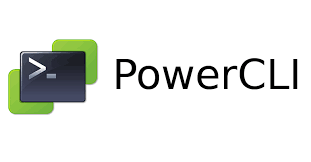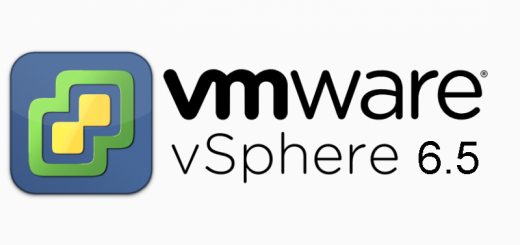VMware Workstation 14 : Installation
VMware Workstation 14 Pro est un outil que j’utilise au quotidien, c’est l’outil principal de mon vLab, nous allons voir dans cet article son installation pas à pas… rien de bien compliqué !
VMware Workstation 14 Pro est disponible en version d’évaluation à cette adresse : https://my.vmware.com/en/web/vmware/info/slug/desktop_end_user_computing/vmware_workstation_pro/14_0
J’utilise la licence fournie avec la souscription VMUG Advantage, j’en parle ici : http://vps757625.ovh.net/2017/11/11/vmware-vmug-advantage-presentation/
Lancer l’installation via l’exécutable téléchargé
![]()
L’assistant d’installation se lance, il vous reste plus qu’à le suivre 😉

les EULA à accepter.. sinon on ira pas plus loin…

Il est possible de changer le repertoire d’installation de VMware Workstation

On choisis si on souhaite que la disponibilités des mises à jour soit automatiquement vérifiée et si l’on souhaite participer au programme d’amélioration du produit.

A cette étape, on choisis les raccourcis que l’on souhaite

On clique sur Install, pour démarrer l’installation

Installation in progress…

L’installation est terminée, il sera nécessaire de redémarrer pour pouvoir profiter de Workstation

Au démarrage si vous avez une clé valide, il est possible de la saisir

Vous voila dans l’interface de VMware Workstation 14 Pro !

Il y a plus qu’à ! 🙂